Comment signer un PDF facilement sur Mac OS avec l'appli Aperçu
 Eric
Eric- Il y a 10 ans (Màj il y a 10 ans)
- 💬 4 coms
- 🔈 Écouter
![]() Aujourd'hui, nous allons voir comment signer un PDF facilement sur Mac OS avec l'appli Aperçu.
Aujourd'hui, nous allons voir comment signer un PDF facilement sur Mac OS avec l'appli Aperçu.
Comme souvent sur iPhoneSoft, voici donc une nouvelle astuce pour les débutants qui vient garnir la section iPhone facile... (cf toutes nos astuces iPhone Facile).
Ces petites astuces iPhone, iPad, Apple Watch ou Mac aident souvent les débutants, mais peuvent également parfois surprendre les plus experts d'entre nous ! Si vous rencontrez des soucis ou voulez partager vos expériences, n'hésitez pas à vous diriger vers notre espace de discussion sur iPhone, iPod, iPad, Apple Watch et Mac.
Pas besoin d'avoir l'application d'Acrobat pour parapher / signer un document sur Mac OS, l'application Aperçu permet de le faire très facilement. Pour cela, il vous suffit de cliquer sur la petite valise dans la barre d'outil afin d'ouvrir la seconde barre en dessous :

Cliquez alors sur la signature, vous aurez alors deux façons d'ajouter de nouvelles signatures (Trackpad ou Appareil photo). Avec le trackpad, le résultat ne sera pas super si vous n'avez pas de stylet !
Choisissez donc Appareil photo, il vous faudra juste une feuille de papier blanc et faire votre signature dessus puis présenter la feuille devant la caméra de votre Mac !
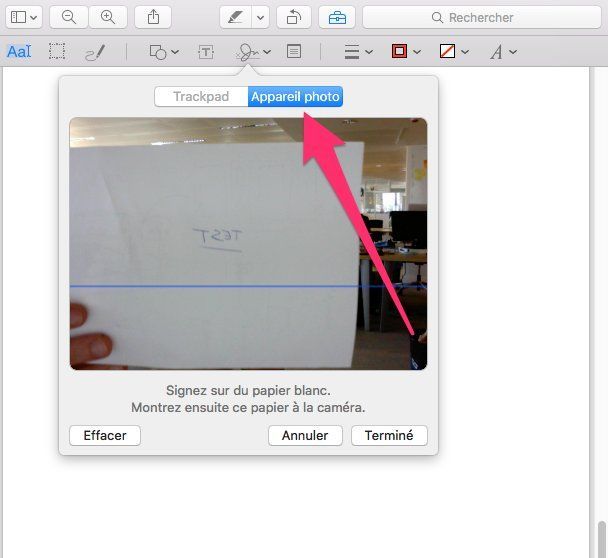
Et le tour est joué, il vous suffit alors de sélectionner dans la liste la signature que vous souhaitez et la déplacer sur le document à signer.
Pratique, non ?!



















